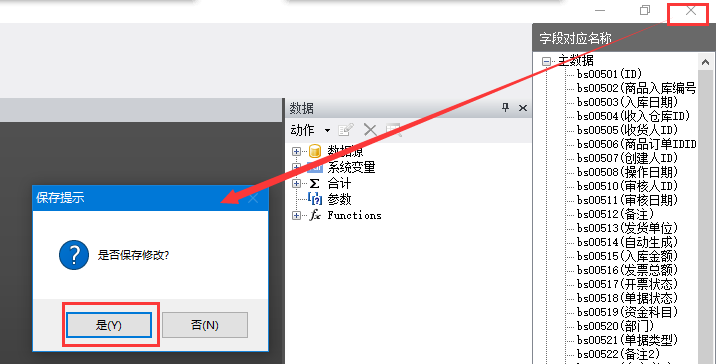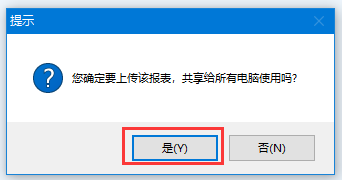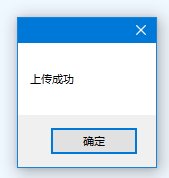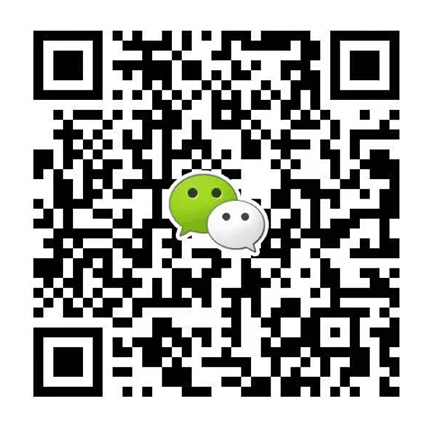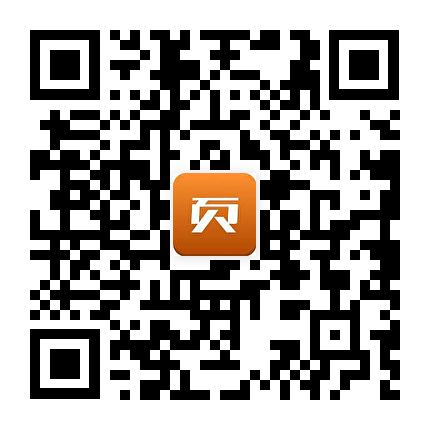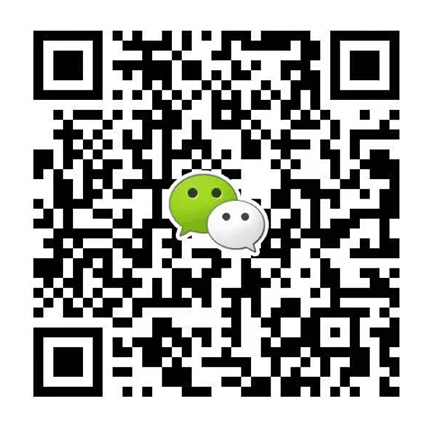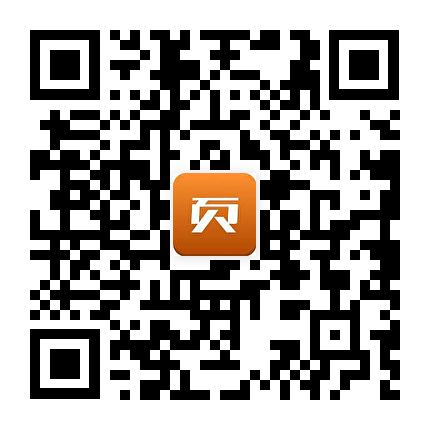注意:当前为视频教学,文本教学可在视频下方查看!
动态教程请点击【下载】
截图教学请往下看:
1、菜单栏点击导出打印,弹出窗口,点报表维护-修改报表
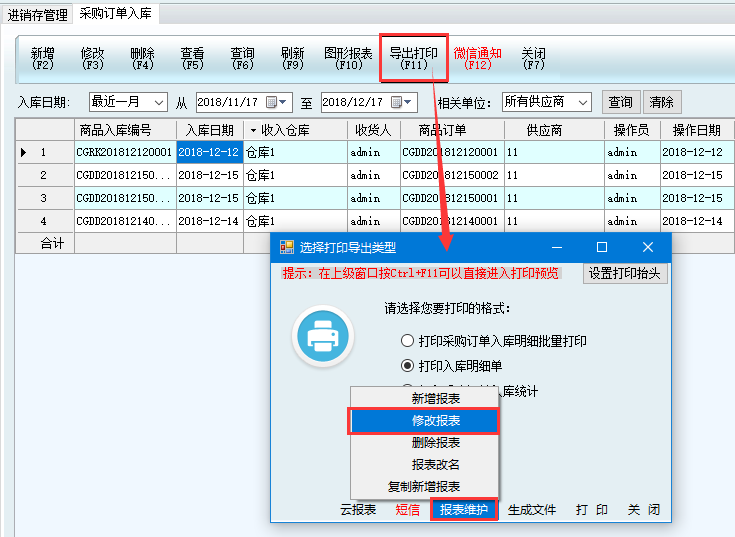
2、在打开的窗口中右边,找到合计,点击鼠标右键,出现新建合计,然后用鼠标左键点击这个新建合计
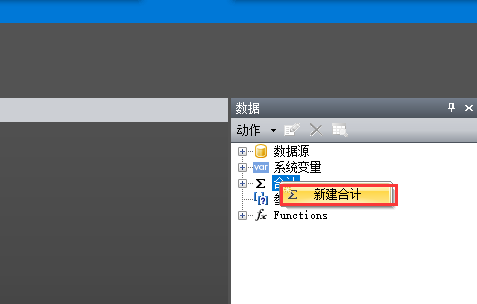
3、在弹出的窗口中,汇总名称填上数量合计,数据列或公式点击fx符号,会再弹出一个窗口——编辑表达式,在编辑表达式这个窗口中右边点数据源—明细数据,找到bs00605,双击bs00605,然后点击确定,回到汇总编辑器的窗口,在段上打印选择“ReportSummary1”,然后点击确定。
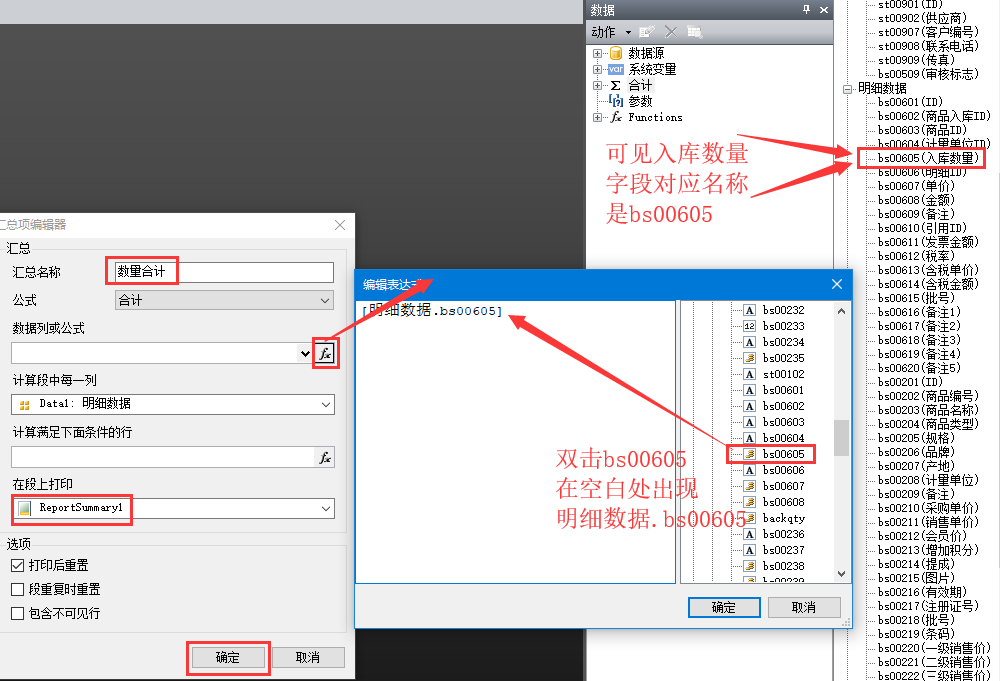
4、然后同样地,在合计点击鼠标右键,点击新建合计。在弹出的窗口中,汇总名称填上金额合计,数据列或公式点击fx符号,会再弹出一个窗口——编辑表达式,在编辑表达式这个窗口中右边点数据源—明细数据,找到bs00608,双击bs00608,然后点击确定,回到汇总编辑器的窗口,在段上打印选择“ReportSummary1”,然后点击确定。
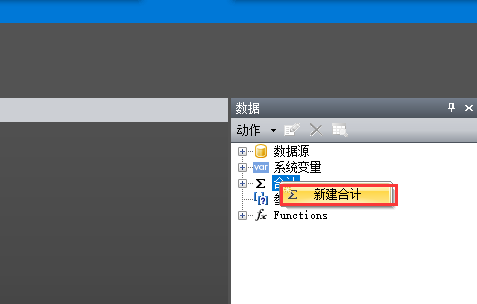
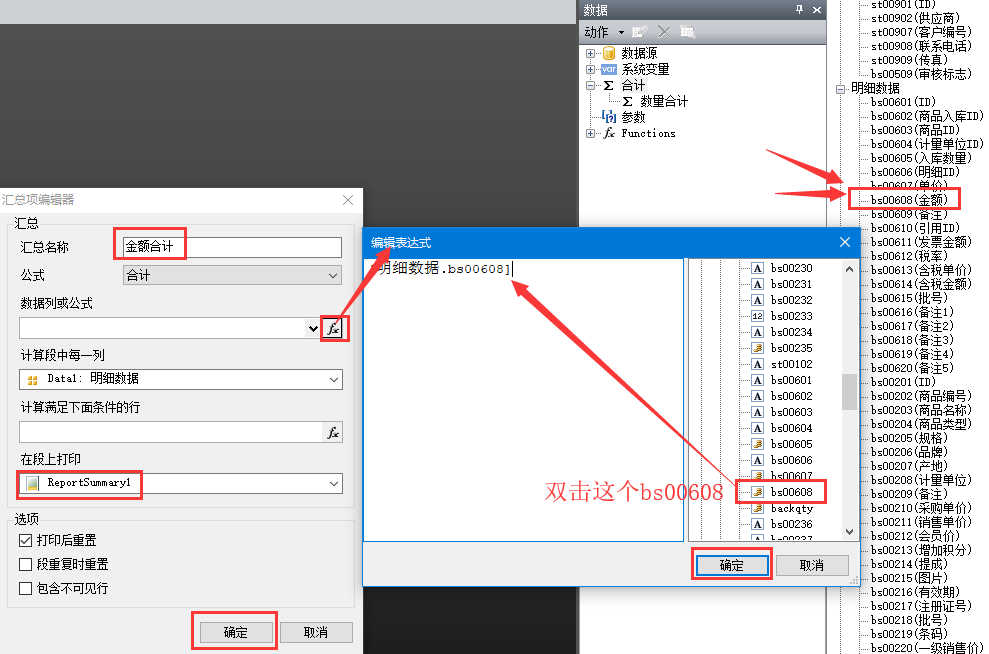
5、左侧工具栏,点击A符号,在报表合计区拖出一个文本框,在上方工具栏点击加边框工具。同样地,再添加3个这样的格子,如下图。
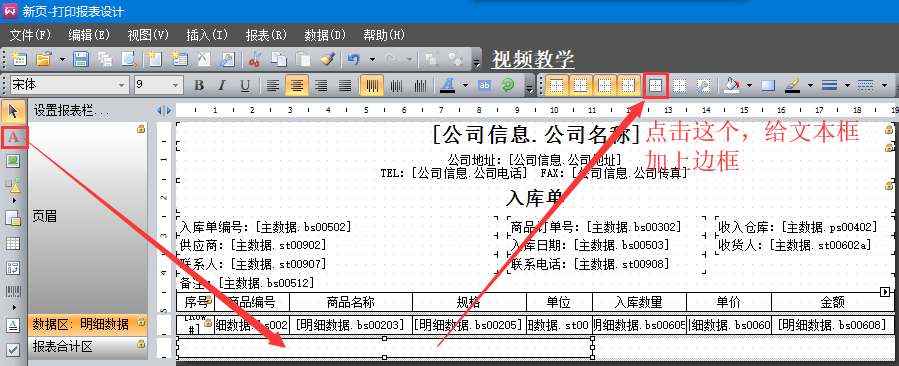
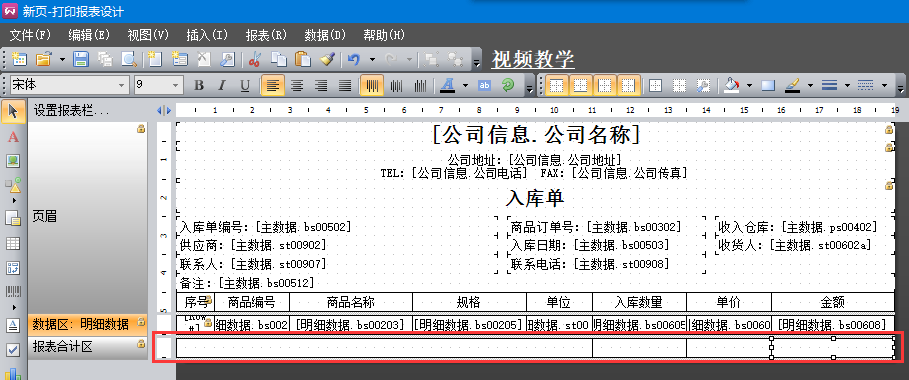
6、如下图,双击格子,弹出文本编辑器窗口,在空白处输入 合计:(人民币大写)[ToUpper()],把光标放在括号里面,然后双击右边的金额合计,就会如下图2所示,然后点击确定。
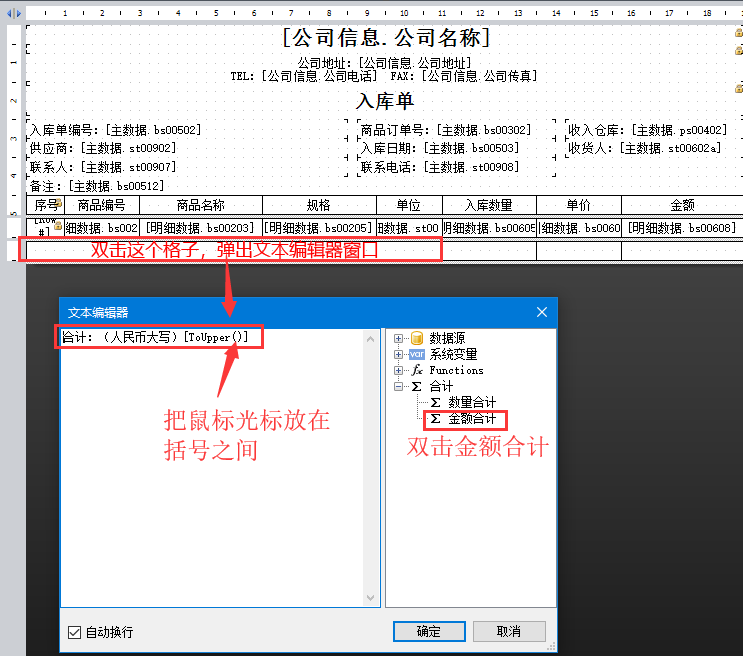
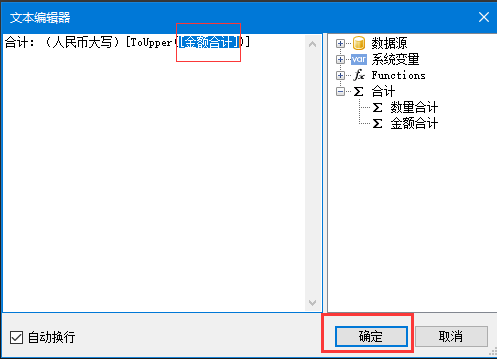
7、选中如下格子,点击工具栏的左对齐和垂直居中。
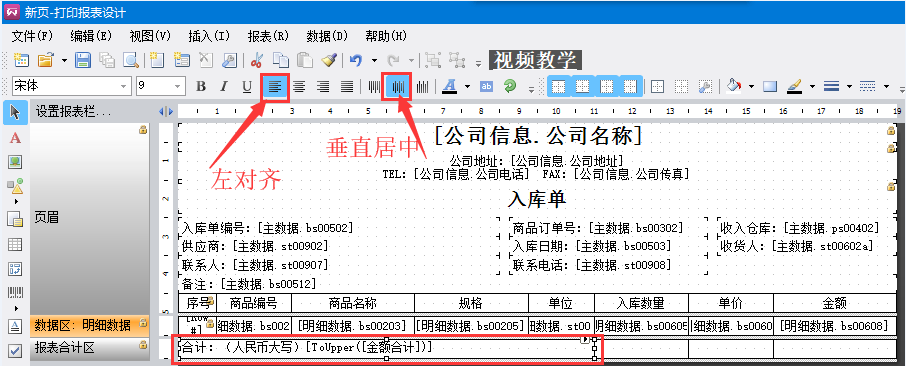
8、双击如下图格子,弹出文本编辑器窗口,双击右侧的数量合计,然后点击确定。
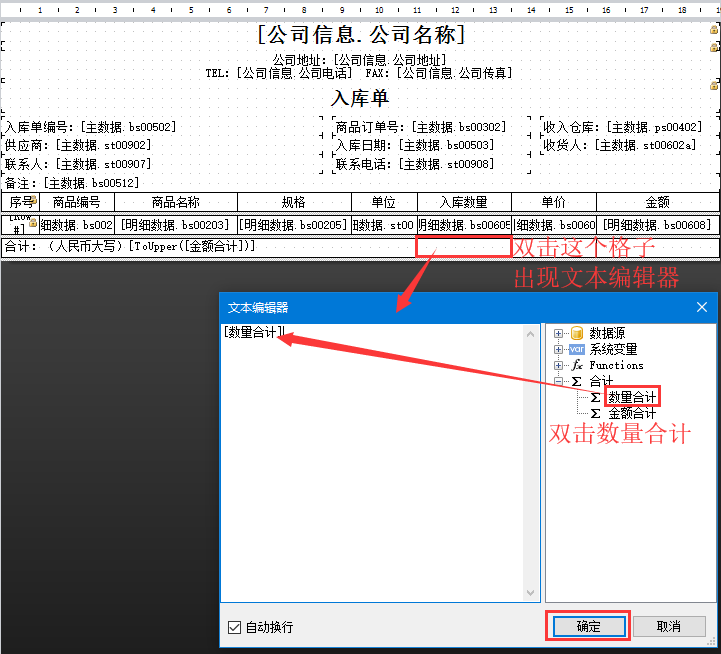
9、同样地,双击如下图格子,弹出文本编辑器窗口,双击右侧的金额合计,然后点击确定。
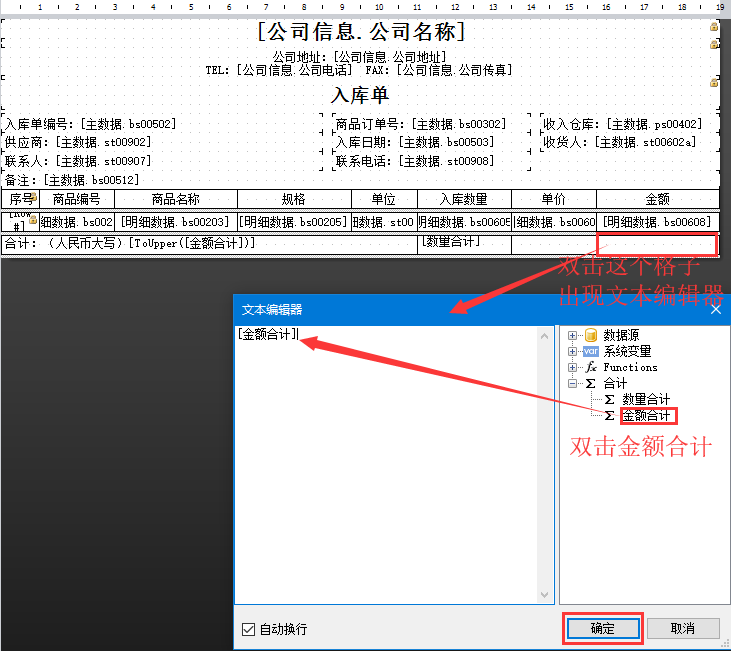
10、选中如下图两个格子,点击工具栏的居中对齐和垂直居中。
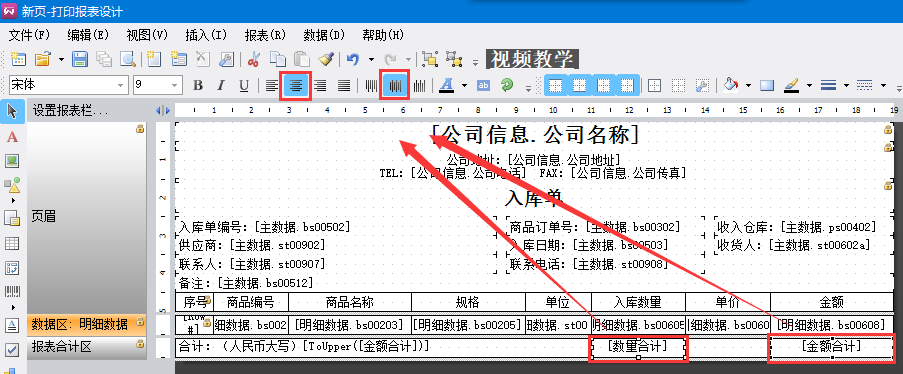
11、在工具栏点击保存,再点击预览,可见报表如下图所示。
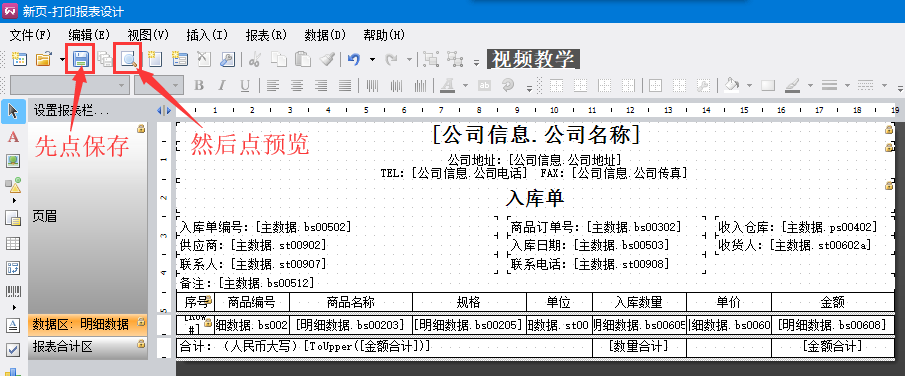
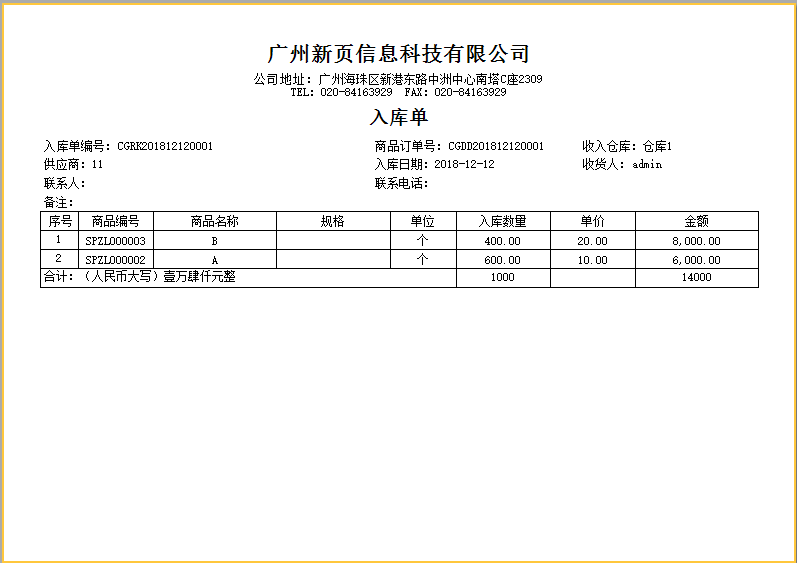
12、点击修改报表窗口右上角的关闭按钮,提示是否保存修改,点击是,再提示是否上传报表,点击是,然后会提示上传成功。